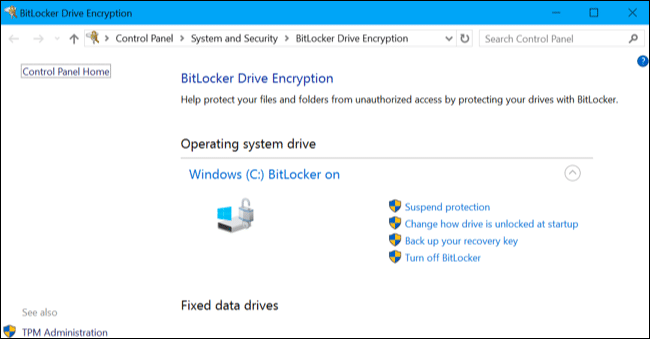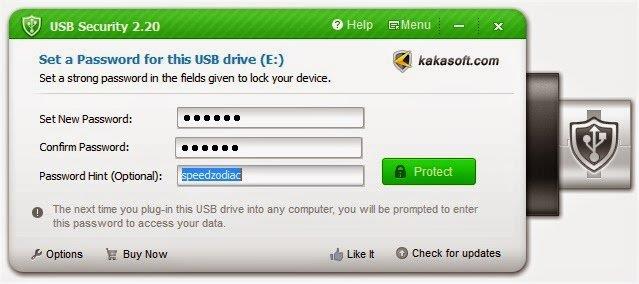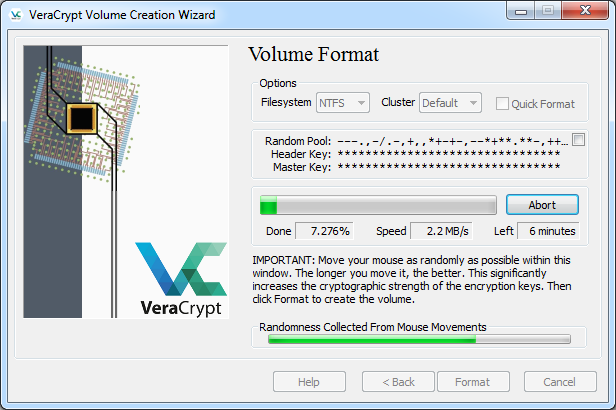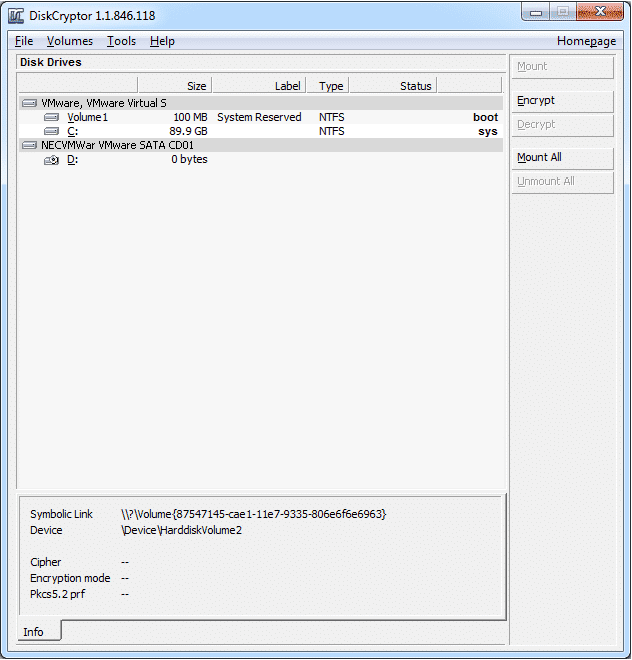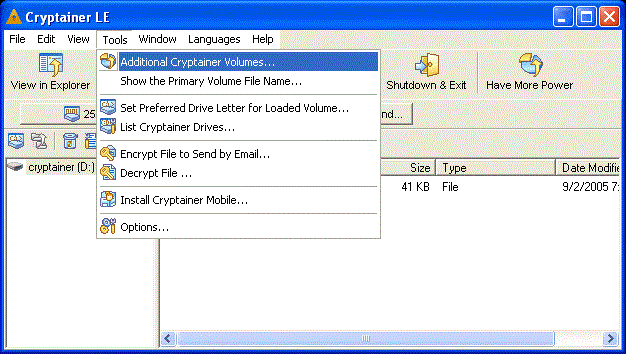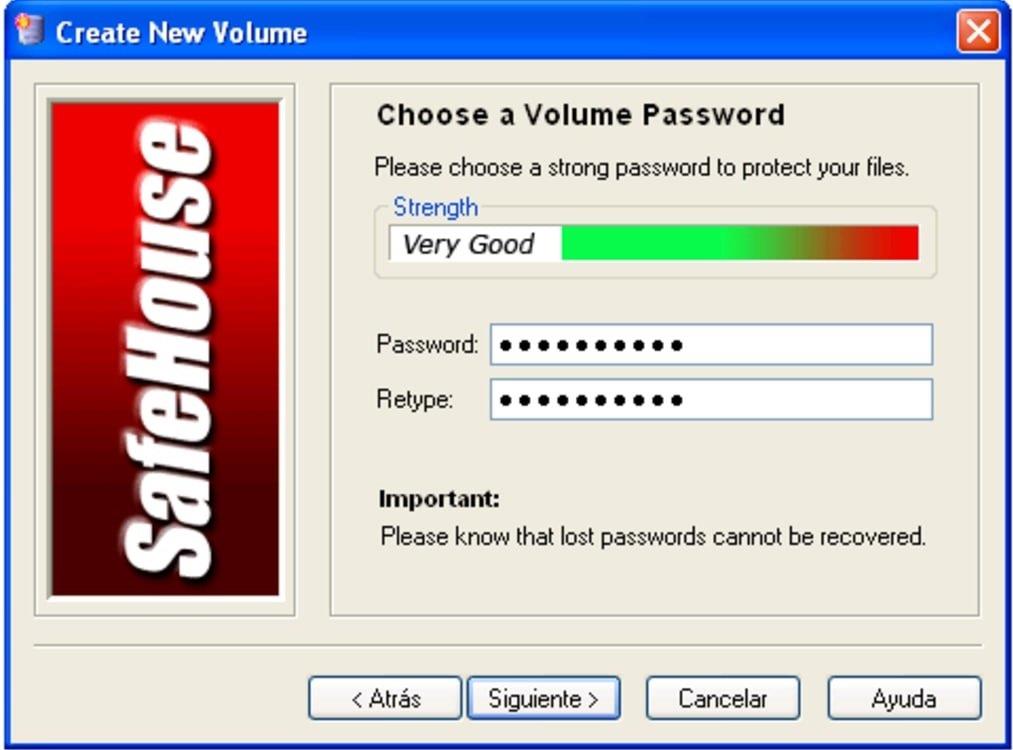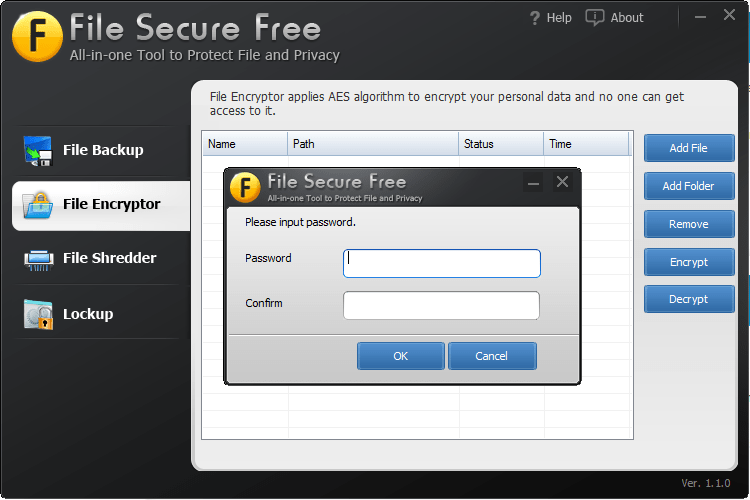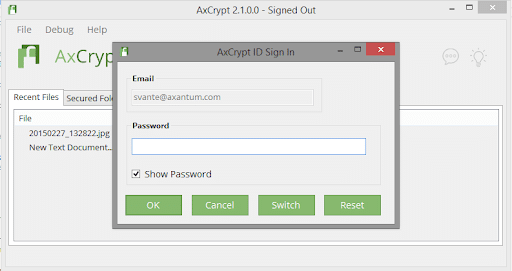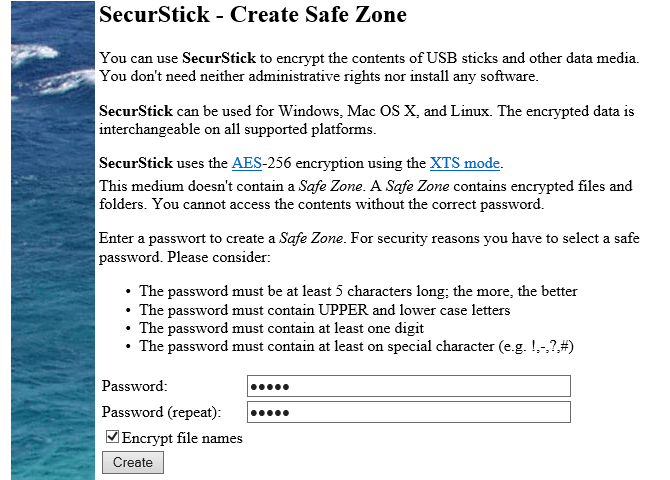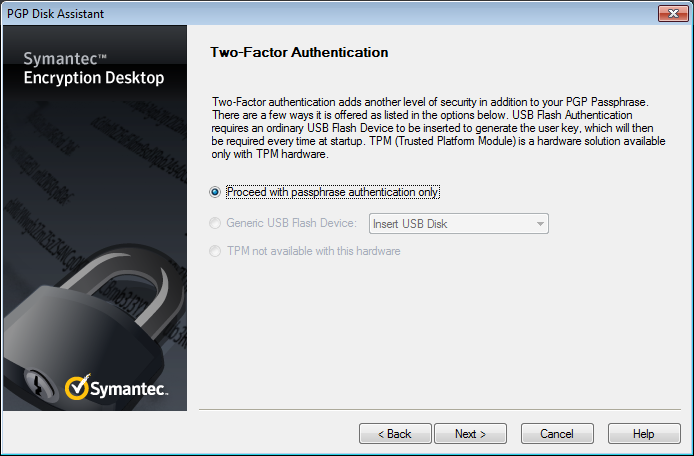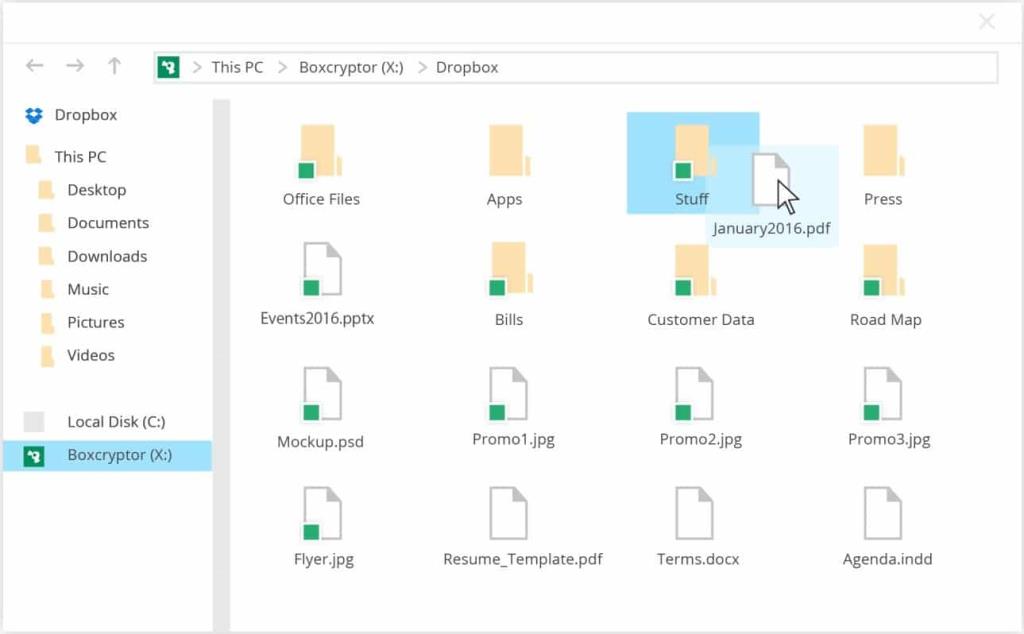امروزه ما دوست داریم داده های خود را روی رایانه ها و هارد دیسک های قابل حمل ذخیره کنیم. تحت شرایط خاص، ما داده های محرمانه یا خصوصی داریم که دوست نداریم با افراد دیگر به اشتراک بگذاریم. با این حال، از آنجایی که هارد دیسک شما رمزگذاری ندارد، هر کسی می تواند به داده های شما دسترسی داشته باشد. آنها می توانند به اطلاعات شما آسیب بزنند یا آنها را سرقت کنند. در هر دو مورد، ممکن است ضررهای سنگینی متحمل شوید. بنابراین، امروز روشهایی را مورد بحث قرار میدهیم که به شما کمک میکند از هارد دیسک خارجی با رمز عبور محافظت کنید .
فهرست
12 برنامه برای محافظت از هارد دیسک خارجی با رمز عبور
دو راه برای محافظت از هارد اکسترنال با رمز عبور وجود دارد. اولین مورد به شما امکان می دهد بدون استفاده از هیچ برنامه شخص ثالثی، فقط برخی از دستورات را از داخل سیستم خود اجرا کنید، هارد دیسک خود را قفل کنید. مورد دیگر نصب یک برنامه شخص ثالث و استفاده از آن برای محافظت از هارد اکسترنال با رمز عبور است.
1. BitLocker
ویندوز 10 با یک ابزار داخلی رمزگذاری دیسک، BitLocker ارائه می شود . نکته ای که باید به آن توجه کنید این است که این سرویس فقط در نسخه های Pro و Enterprise موجود است. بنابراین اگر از Windows 10 Home استفاده می کنید، باید به سراغ گزینه دوم بروید.
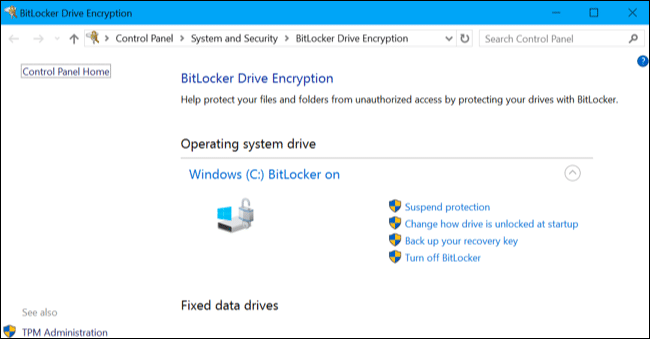
1: درایو خارجی را وصل کنید.
2: به Control Panel>BitLocker Drive Encryption بروید و آن را برای درایوی که می خواهید رمزگذاری کنید، یعنی درایو خارجی در این مورد، روشن کنید، یا اگر درایو داخلی می خواهید، می توانید این کار را برای آنها نیز انجام دهید.
3: انتخاب استفاده از یک رمز عبور برای باز کردن درایو . رمز عبور را وارد کنید. سپس بر روی Next کلیک کنید .
4: اکنون، در صورت فراموش کردن رمز عبور، محل ذخیره کلید بازیابی پشتیبان خود را انتخاب کنید. گزینههایی برای ذخیره آن در حساب مایکروسافت، درایو فلش USB، برخی از فایلها در رایانهتان دارید یا میخواهید کلید بازیابی را چاپ کنید.
5: گزینه Start Encryption را انتخاب کنید و منتظر بمانید تا فرآیند رمزگذاری کامل شود.
اکنون، فرآیند رمزگذاری کامل شده است و هارد دیسک شما با رمز عبور محافظت می شود. هر بار که دوباره بخواهید به درایو دسترسی پیدا کنید، یک رمز عبور می خواهد.
اگر روش ذکر شده در بالا مناسب شما نیست یا در دستگاه شما موجود نیست، می توانید از یک برنامه شخص ثالث برای این منظور استفاده کنید. برنامه های شخص ثالث زیادی در بازار موجود است که می توانید انتخاب های خود را از بین آنها انتخاب کنید.
2. StorageCrypt
مرحله 1: StorageCrypt را از وب سایت رسمی خود دانلود و بر روی رایانه خود نصب کنید. درایو خارجی خود را وصل کنید
مرحله 2: برنامه را اجرا کنید و دستگاه خود را که می خواهید رمزگذاری کنید انتخاب کنید.
مرحله 3: در حالت رمزگذاری ، دو گزینه دارید. سریع و عمیق رمزگذاری . سریعتر است، اما عمیق امن تر است. یکی را که دوست دارید انتخاب کنید.
مرحله 4: در قسمت Portable Use ، گزینه FULL را انتخاب کنید.
مرحله 5: رمز عبور را وارد کرده و سپس روی دکمه Encrypt کلیک کنید. صدای آژیر رمزگذاری را تایید می کند.
مطمئن شوید که رمز عبور خود را فراموش نکنید زیرا اگر آن را فراموش کنید، راهی برای بازیابی وجود ندارد. StorageCrypt یک دوره آزمایشی 7 روزه دارد. اگر می خواهید ادامه دهید، باید مجوز آن را خریداری کنید.
3. KakaSoft USB Security
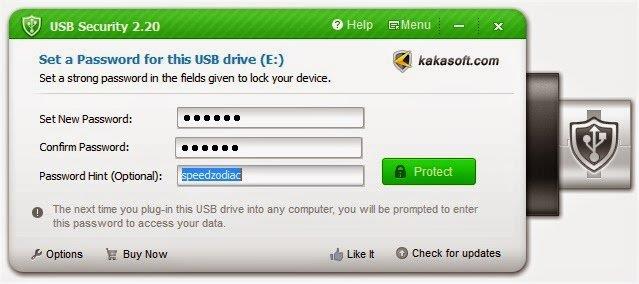
Kakasoft USB Security فقط متفاوت از StorageCrypt کار می کند. به جای نصب بر روی رایانه شخصی، مستقیماً روی درایو فلش USB نصب می شود تا از هارد دیسک خارجی با رمز عبور محافظت کند .
مرحله 1: دانلود Kakasoft USB امنیت از سایت رسمی آن و آن را اجرا کنید.
مرحله 2: درایو خارجی خود را به رایانه شخصی خود وصل کنید.
مرحله 3: درایو مورد نظر برای رمزگذاری را از لیست ارائه شده انتخاب کنید و بر روی Install کلیک کنید .
مرحله 4: اکنون رمز عبور درایو خود را تنظیم کرده و روی Protect کلیک کنید .
تبریک میگوییم، شما درایو خود را با رمز عبور ایمن کردهاید.
دانلود kakasoft usb security
4. VeraCrypt
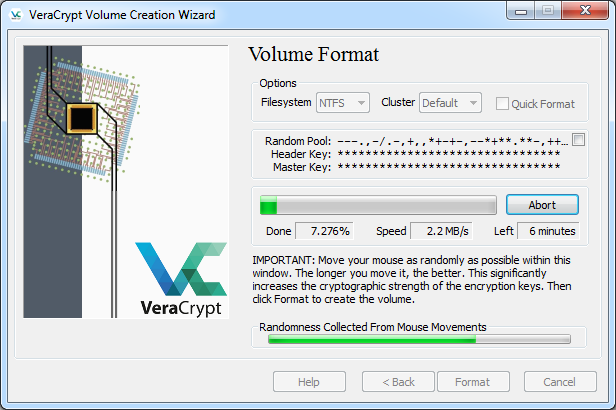
VeraCrypt , نرم افزار پیشرفته برای محافظت از هارد دیسک خارجی با رمز عبور . علاوه بر محافظت از رمز عبور، امنیت الگوریتمهای مسئول رمزگذاری سیستم و پارتیشن را نیز بهبود میبخشد و آنها را در برابر حملات شدید مانند حملات brute force ایمن میکند. فقط به رمزگذاری درایوهای خارجی محدود نمی شود، بلکه می تواند پارتیشن های درایو ویندوز را نیز رمزگذاری کند.
VeraCrypt را دانلود کنید
5. DiskCryptor
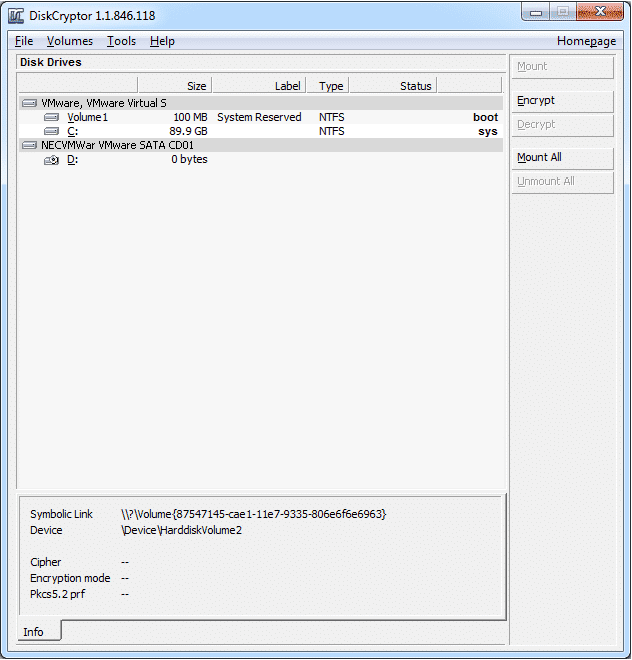
تنها مشکل DiskCryptor این است که نرم افزار رمزگذاری باز است. این امر استفاده از آن را برای ایمن سازی اطلاعات محرمانه نامناسب می کند. در غیر این صورت، همچنین گزینه مناسبی برای محافظت از هارد دیسک خارجی با رمز عبور است. این می تواند تمام پارتیشن های دیسک، از جمله پارتیشن های سیستم را رمزگذاری کند.
DiskCryptor را دانلود کنید
همچنین بخوانید: 100 رمز عبور رایج در سال 2020. آیا می توانید رمز عبور خود را پیدا کنید؟
6. Cryptainer LE
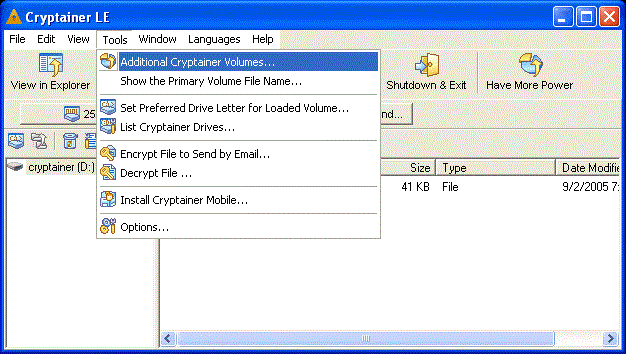
Cryptainer LE نرم افزاری قابل اعتماد و رایگان برای محافظت از هارد دیسک خارجی با رمز عبور است. فقط به هارد دیسک های خارجی محدود نمی شود، می تواند به شما کمک کند اطلاعات محرمانه را در هر دستگاه یا درایو رمزگذاری کنید. همچنین می توانید از آن برای محافظت از هر فایل یا پوشه حاوی رسانه در هر درایو استفاده کنید.
کریپتینر LE را دانلود کنید
7. SafeHouse Explorer
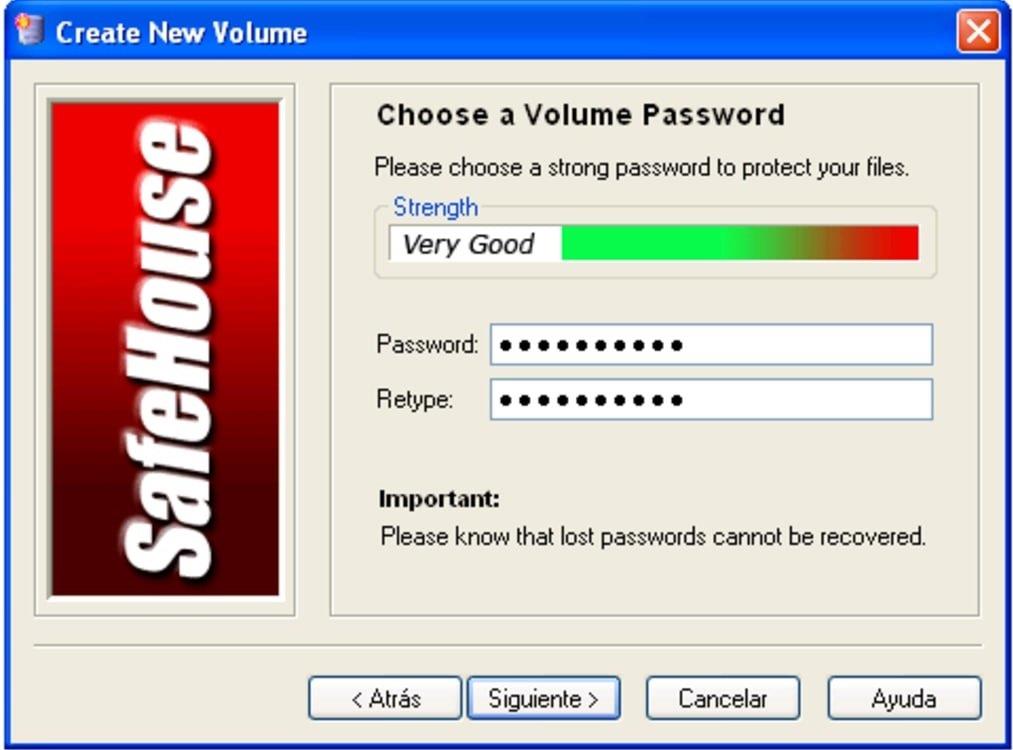
اگر چیزی وجود دارد که فکر می کنید باید با رمز عبور محافظت کنید، حتی غیر از هارد دیسک، SafeHouse Explorer بهترین گزینه برای شماست. این می تواند فایل ها را روی هر درایو، از جمله درایوهای فلش USB و مموری استیک، ایمن کند. غیر از اینها، میتواند شبکهها و سرورها، سیدیها و دیویدیها و حتی آیپاد شما را رمزگذاری کند . می تونی باور کنی! از یک سیستم رمزگذاری پیشرفته 256 بیتی برای ایمن سازی فایل های محرمانه شما استفاده می کند.
8. فایل امن
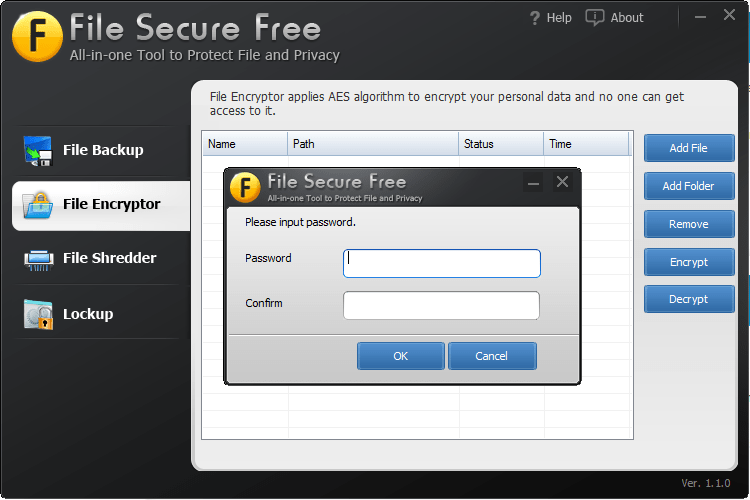
یکی دیگر از نرم افزارهای رایگان که می تواند درایوهای خارجی شما را به طور موثر ایمن کند، File Secure است . برای محافظت از درایوهای شما از یک سیستم رمزگذاری AES درجه نظامی استفاده می کند. میتوانید از این برای رمزگذاری فایلهای محرمانه با یک رمز عبور قوی استفاده کنید و تلاش یک کاربر غیرمجاز برای دسترسی به فایلها و پوشههای ایمن را مسدود کنید.
9. AxCrypt
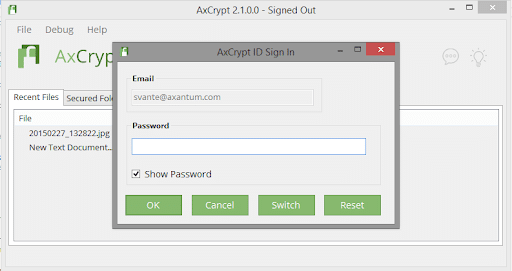
یکی دیگر از نرم افزارهای رمزگذاری منبع باز قابل اعتماد برای محافظت از هارد دیسک خارجی با رمز عبور ، AxCrypt است . این یکی از بهترین ابزارهای رمزگذاری است که می توانید برای محافظت از درایوهای خارجی خود مانند USB در ویندوز استفاده کنید. این ساده ترین رابط را برای رمزگذاری فایل های فردی در سیستم عامل ویندوز دارد.
AxCrypt را دانلود کنید
10. SecurStick
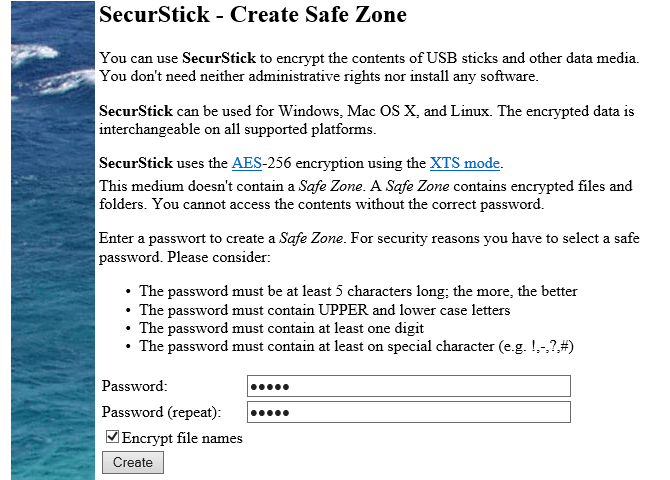
SecurStick چیزی است که می توانید از یک نرم افزار رمزگذاری قابل حمل بخواهید. شاید بهتر باشد از درایوهای خارجی خود مانند USB در ویندوز 10 محافظت کنید. برای محافظت از فایل ها و پوشه ها، رمزگذاری AES 256 بیتی ارائه می شود. به غیر از ویندوز 10، برای ویندوز XP، ویندوز ویستا و ویندوز 7 نیز موجود است.
11. رمزگذاری درایو Symantec
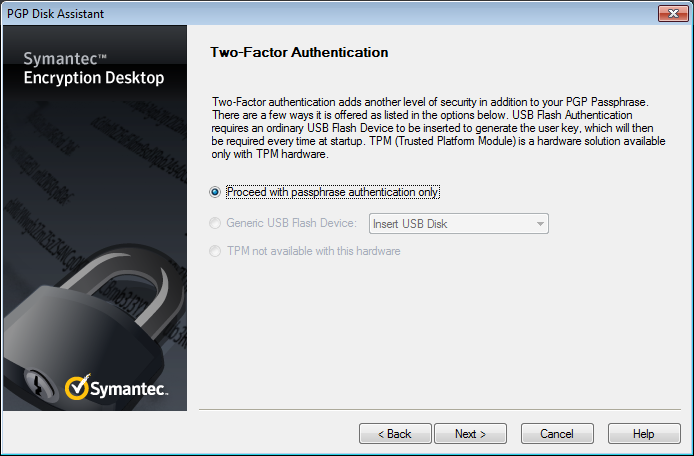
شما دوست دارید از نرم افزار Symantec Drive Encryption استفاده کنید. چرا؟ این از خانه یک شرکت تولید نرم افزار امنیتی پیشرو، Symantec می آید . این یکی از فناوری رمزگذاری بسیار قوی و پیشرفته برای ایمن سازی USB و هارد اکسترنال شما استفاده می کند. اگر رمزگذاری رمز عبور درایو خارجی فعلی شما را ناامید می کند، حداقل آن را امتحان کنید.
رمزگذاری نقطه پایانی سیمانتک را دانلود کنید
12. باکس کریپتور
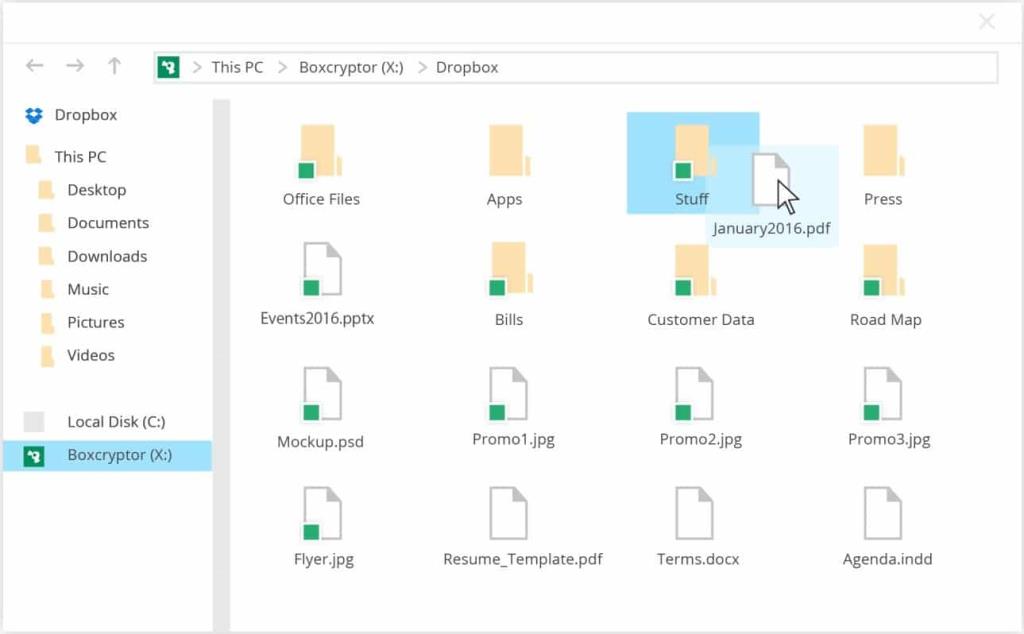
آخرین اما نه کم اهمیت ترین مورد در لیست شما BoxCryptor است . این یکی با هر دو نسخه رایگان و پریمیوم ارائه می شود. این یکی از پیشرفته ترین نرم افزارهای رمزگذاری فایل در زمان کنونی است. بهترین چیز در مورد آن این است که دارای رمزگذاری پیشرفته AES -256 و RSA برای ایمن سازی درایوهای USB و هارد دیسک خارجی شما است.
BoxCrypter را دانلود کنید
توصیه شده: 25 بهترین نرم افزار رمزگذاری برای ویندوز
اینها انتخاب های ما هستند که باید هنگام جستجوی برنامه ای برای محافظت از هارد دیسک های خارجی با رمز عبور در نظر بگیرید. اینها بهترین هایی هستند که می توانید در بازار پیدا کنید، و بیشتر بقیه مانند آنها هستند، فقط نام های مختلفی دارند. بنابراین، اگر چیزی در هارد اکسترنال شما وجود دارد که باید مخفی بماند، باید درایو را رمزگذاری کنید تا از هر گونه ضرری که ممکن است برای شما ایجاد کند فرار کنید.